あなたも興味があるかもしれません...
Community >> Members >> Member List に移動します。
「メンバーを追加」ボタンをクリックします。ポップアップには 2 つのオプションが表示されます。ユーザーは、ニーズに応じてメンバーを追加するための適切な方法を選択できます。
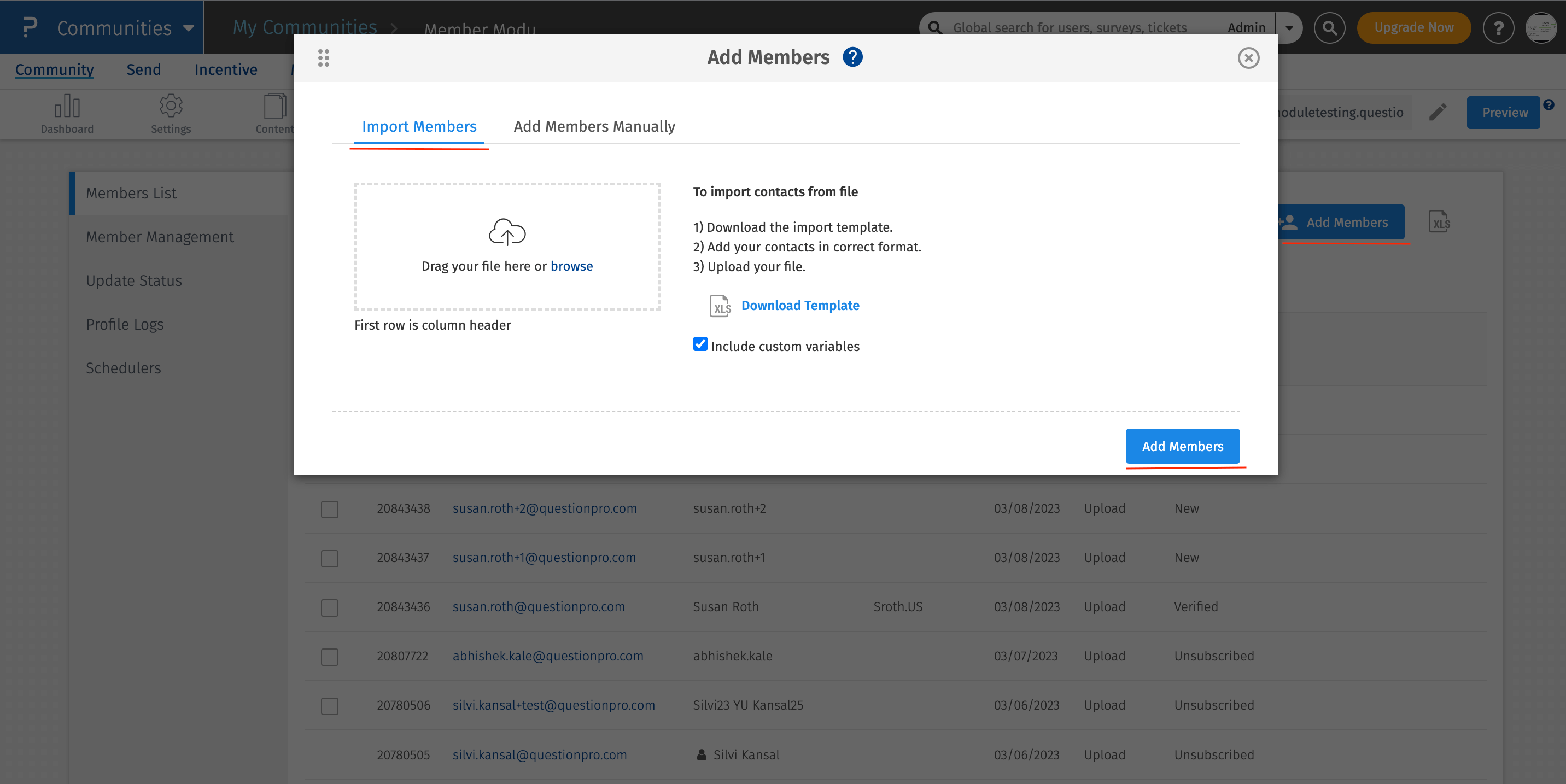
メールアドレス、名、姓、パスワード、メンバータイプ(0=Web/標準、1=テスター)、カスタム1、カスタム2、カスタム3、カスタム4、カスタム5、カスタムフィールド1、カスタムフィールド2など。
完了したら、 Add Members ボタンをクリックします。
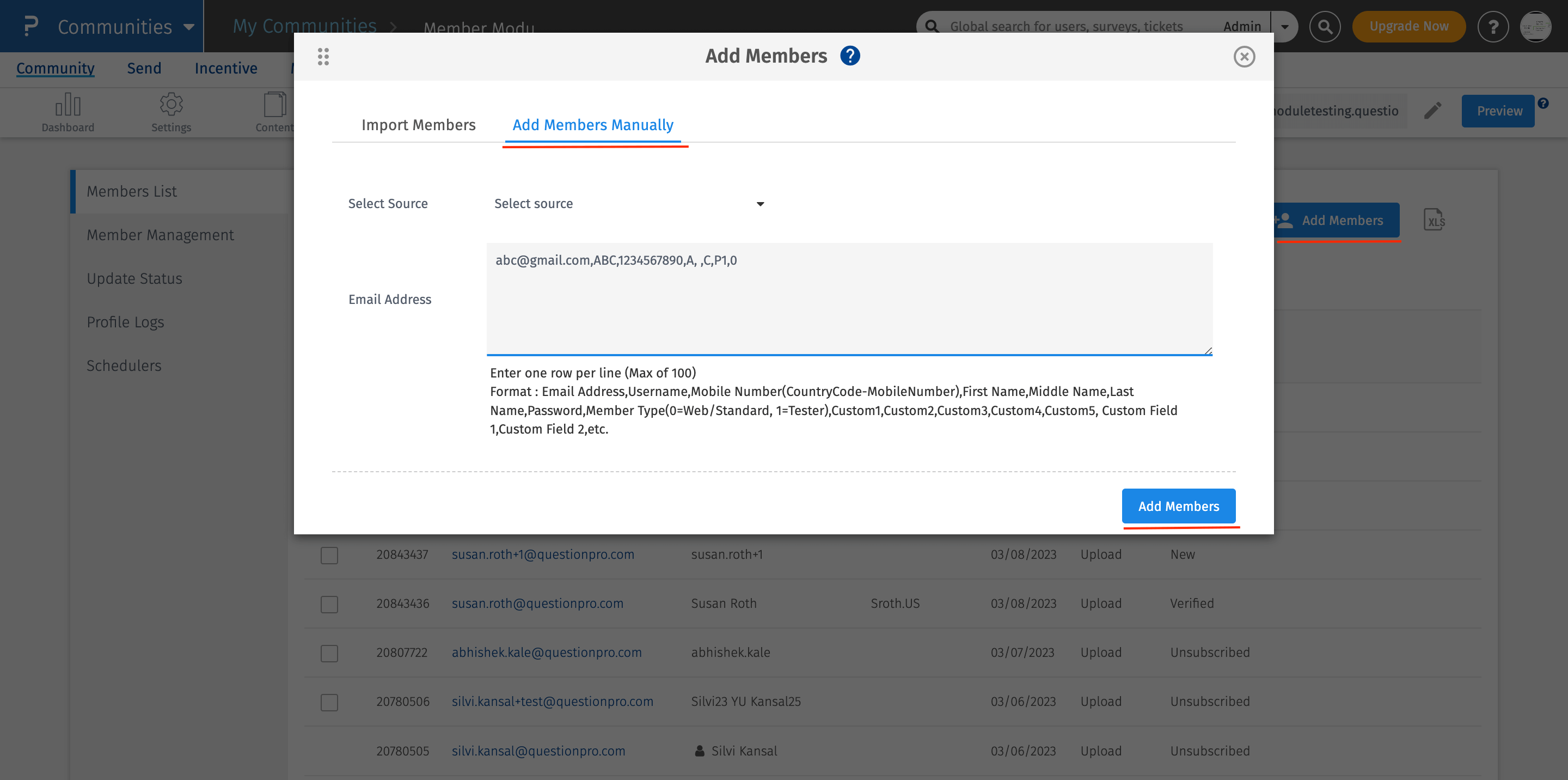
パネルの URL を Web サイト、ページ、ブログに投稿できます。 Facebook、Twitter、その他のソーシャル ネットワーキング サイトにパネルを直接投稿することもできます。ユーザーはパネルポータルから参加できます。
ユーザーが実行できる基本的な検索は、電子メール アドレスによる検索です。電子メール アドレスの一部である任意の単語を入力すると、結果がそれに応じて表示されます。
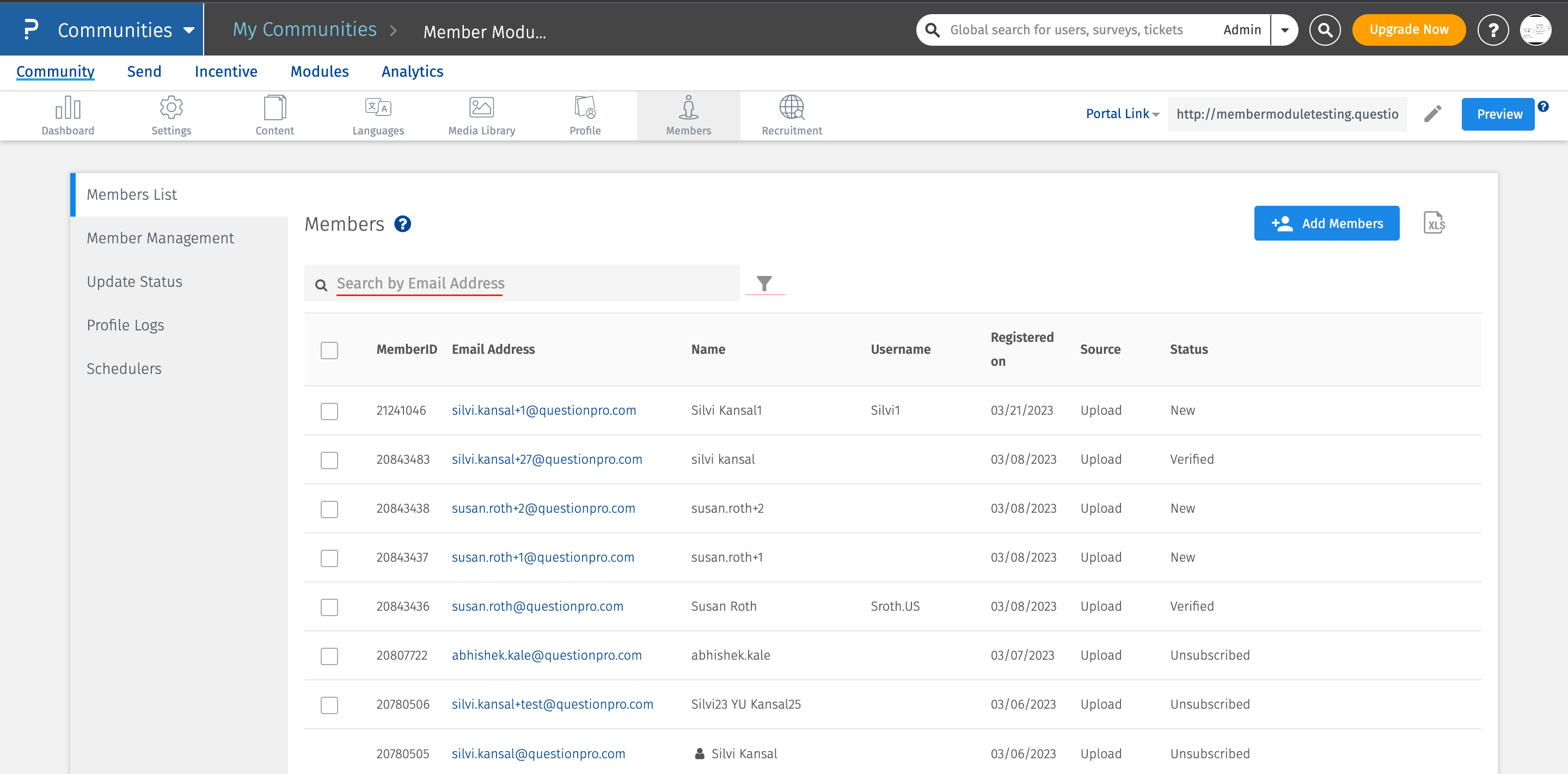
高度な検索を行うには、 Click on the Funnel Icon. 要件に従って任意のフィルターを追加できるようになり、結果は適用されたフィルターに基づきます。
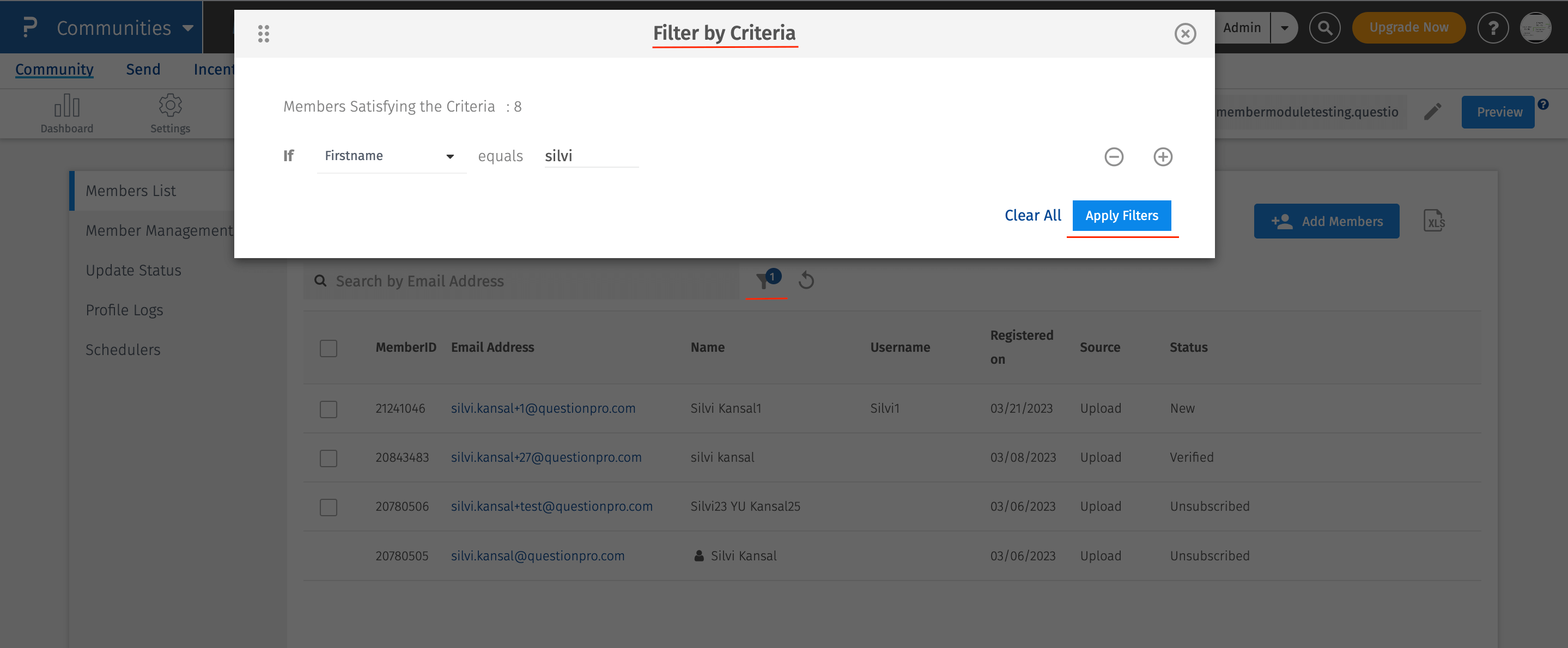
ユーザーが高度なフィルターの使用を選択すると、適用されたフィルターの数がファネルに表示されます。したがって、適用されたすべてのフィルターを一度にリセットするには、ユーザーはリセット アイコンをクリックする必要があります。適用されるすべてのフィルターは null に設定されます。
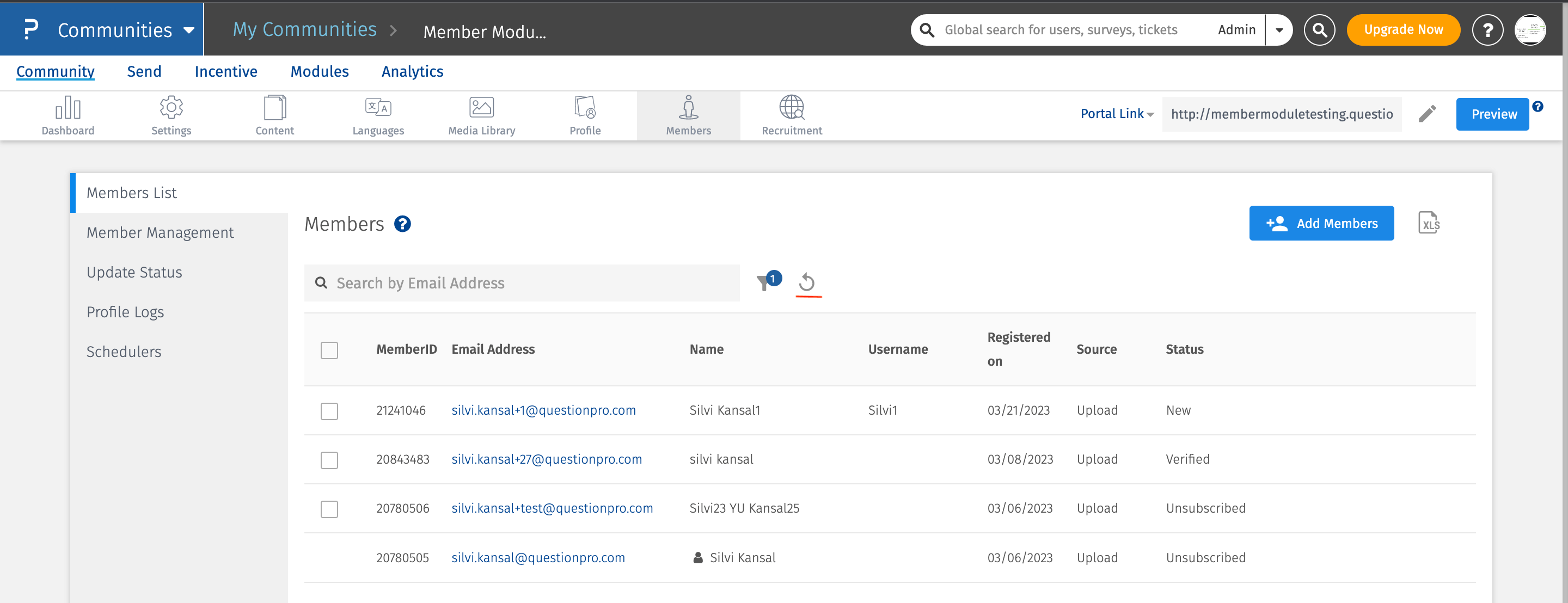
ユーザーの詳細を編集するには、その行にカーソルを置くと鉛筆アイコンが表示されます。アイコンをクリックすると、詳細を編集できます。
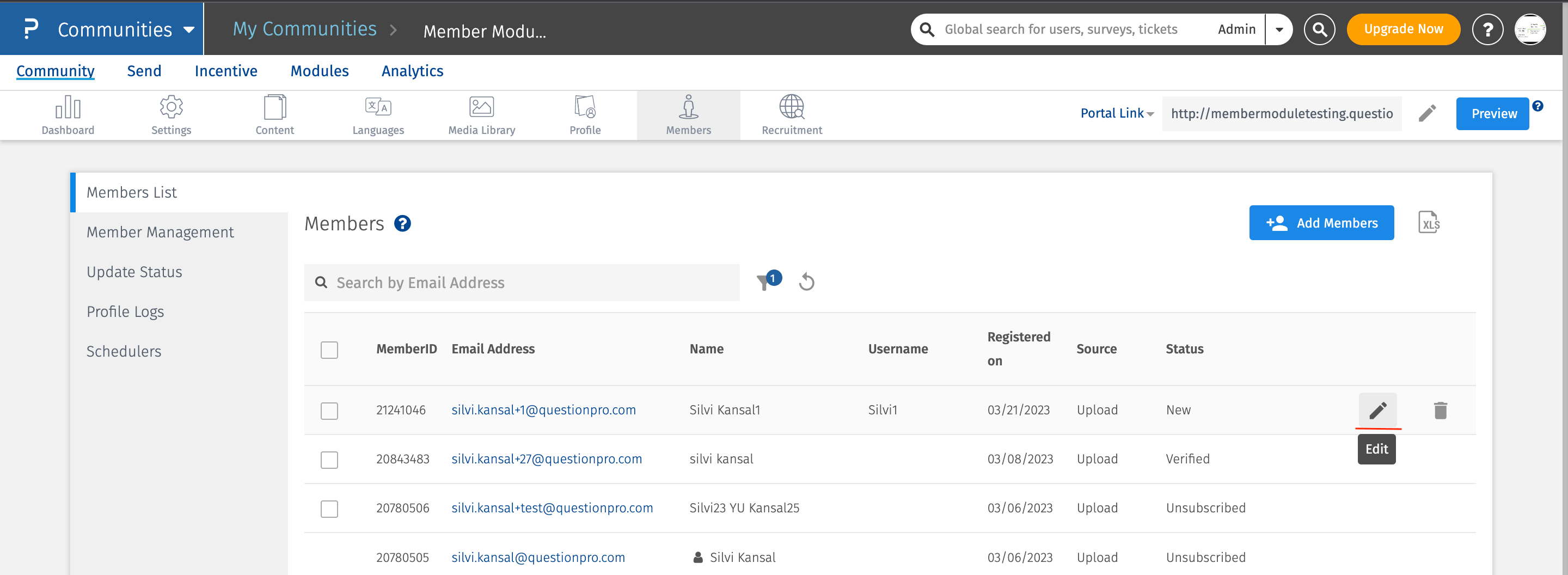
はい、どのユーザーでも削除できます。ユーザーを削除するにはさまざまな方法があります。
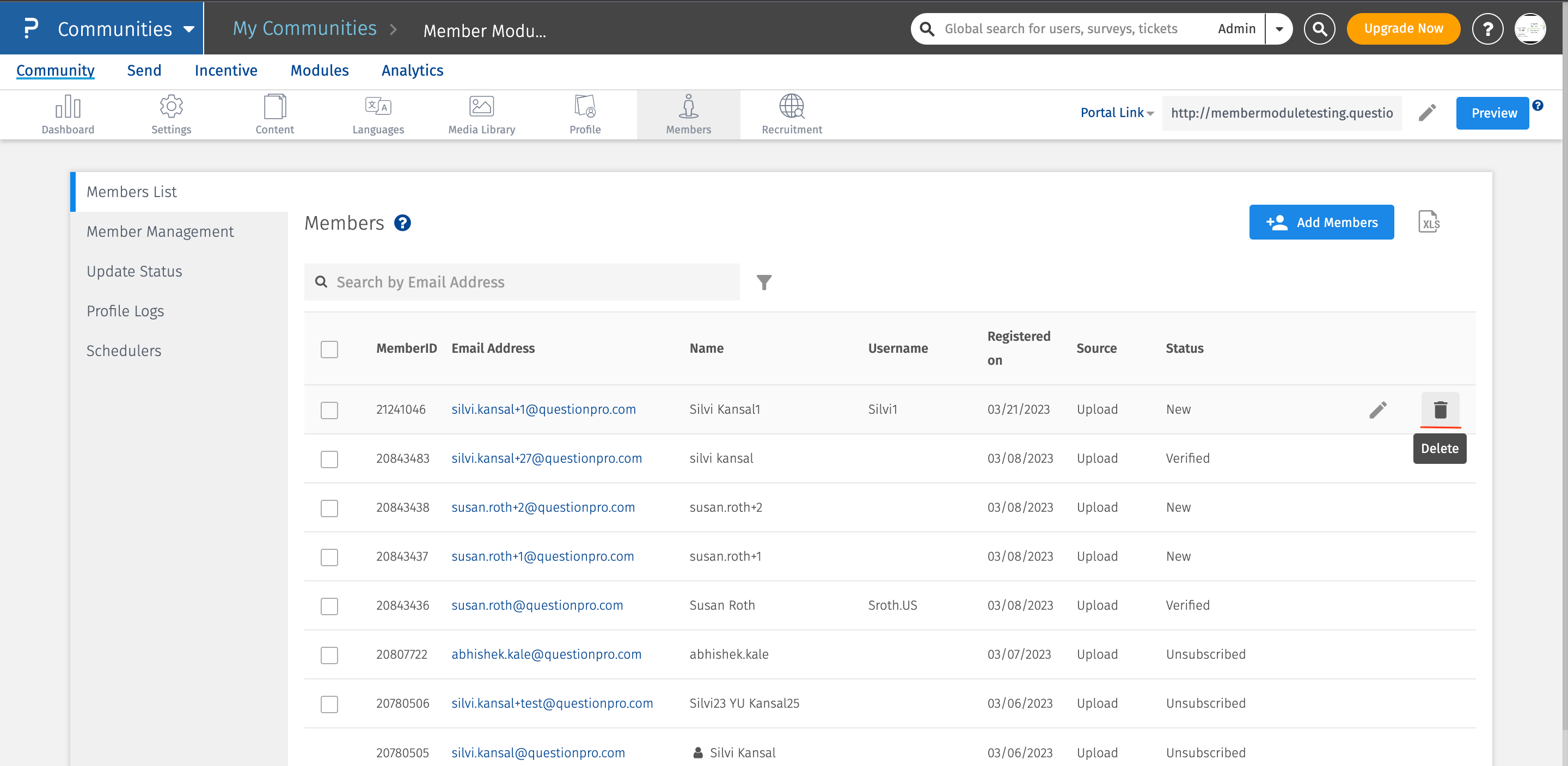
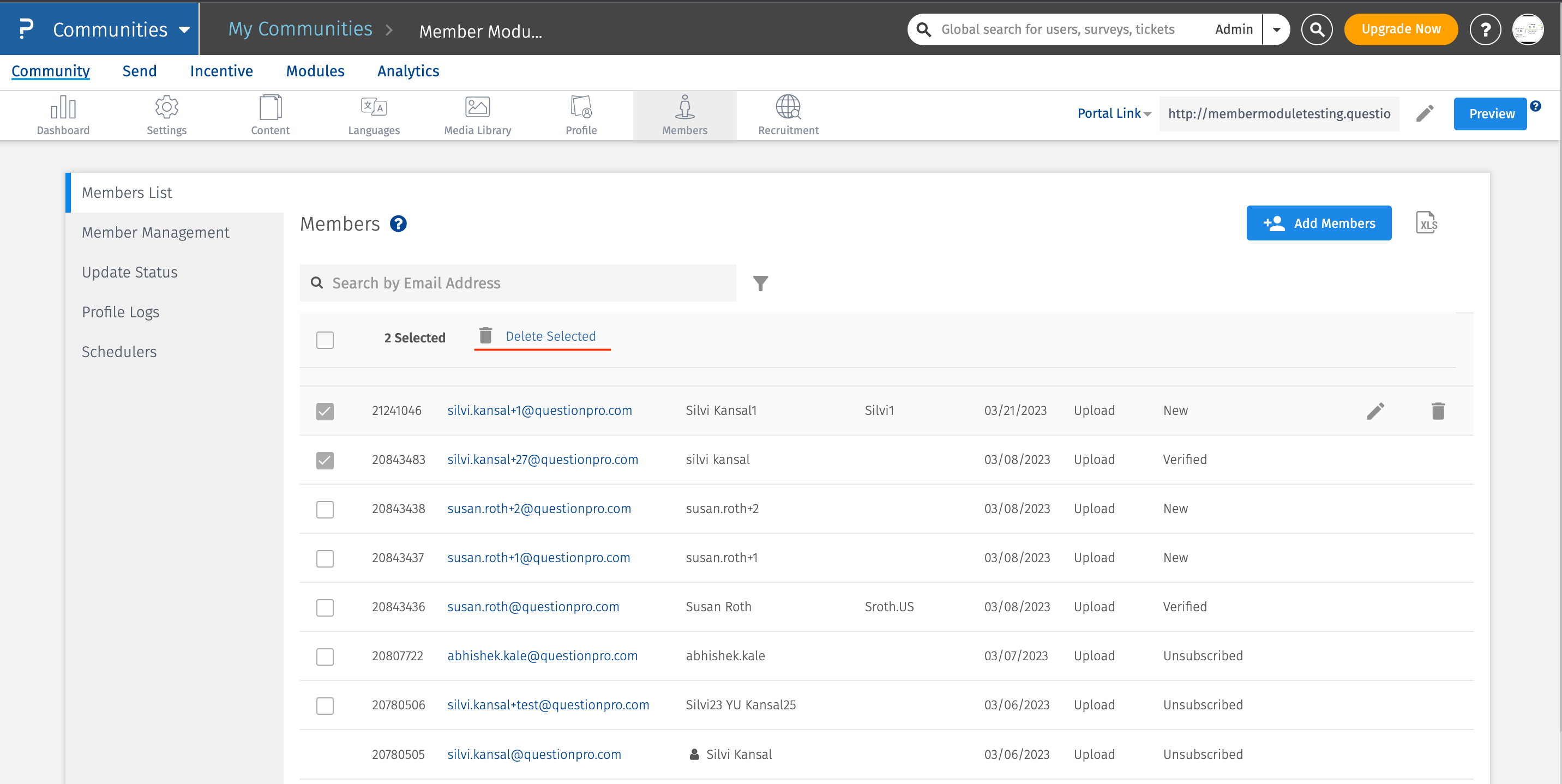
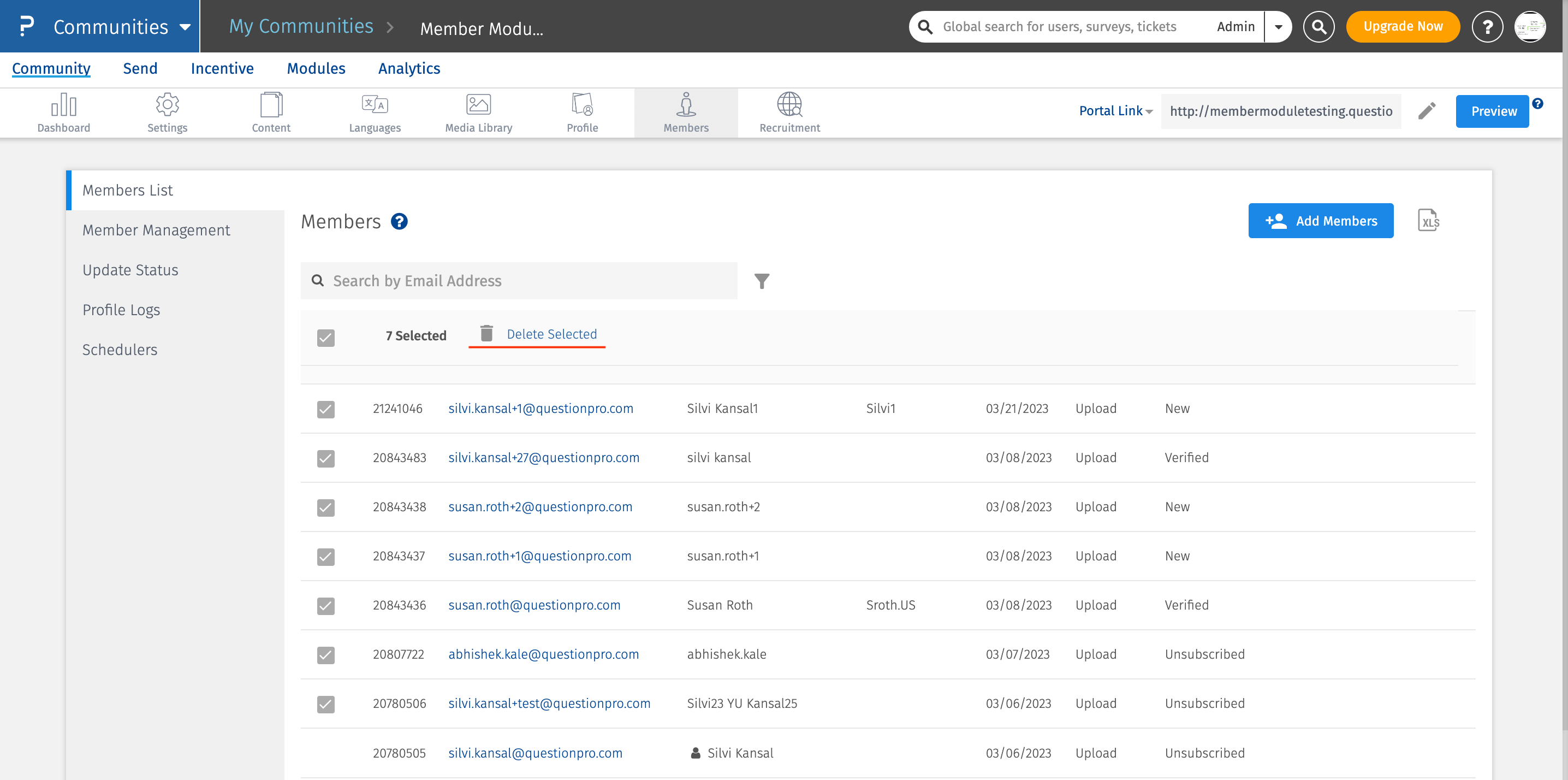
データをエクスポートするには、エクスポート アイコン ([メンバーの追加] ボタンの右側にあります) をクリックします。
コミュニティ メンバーは、プロフィール、招待とアンケート、サインアップとアクセス、カスタム変数などのフィルターを使用してエクスポートすることもできます。
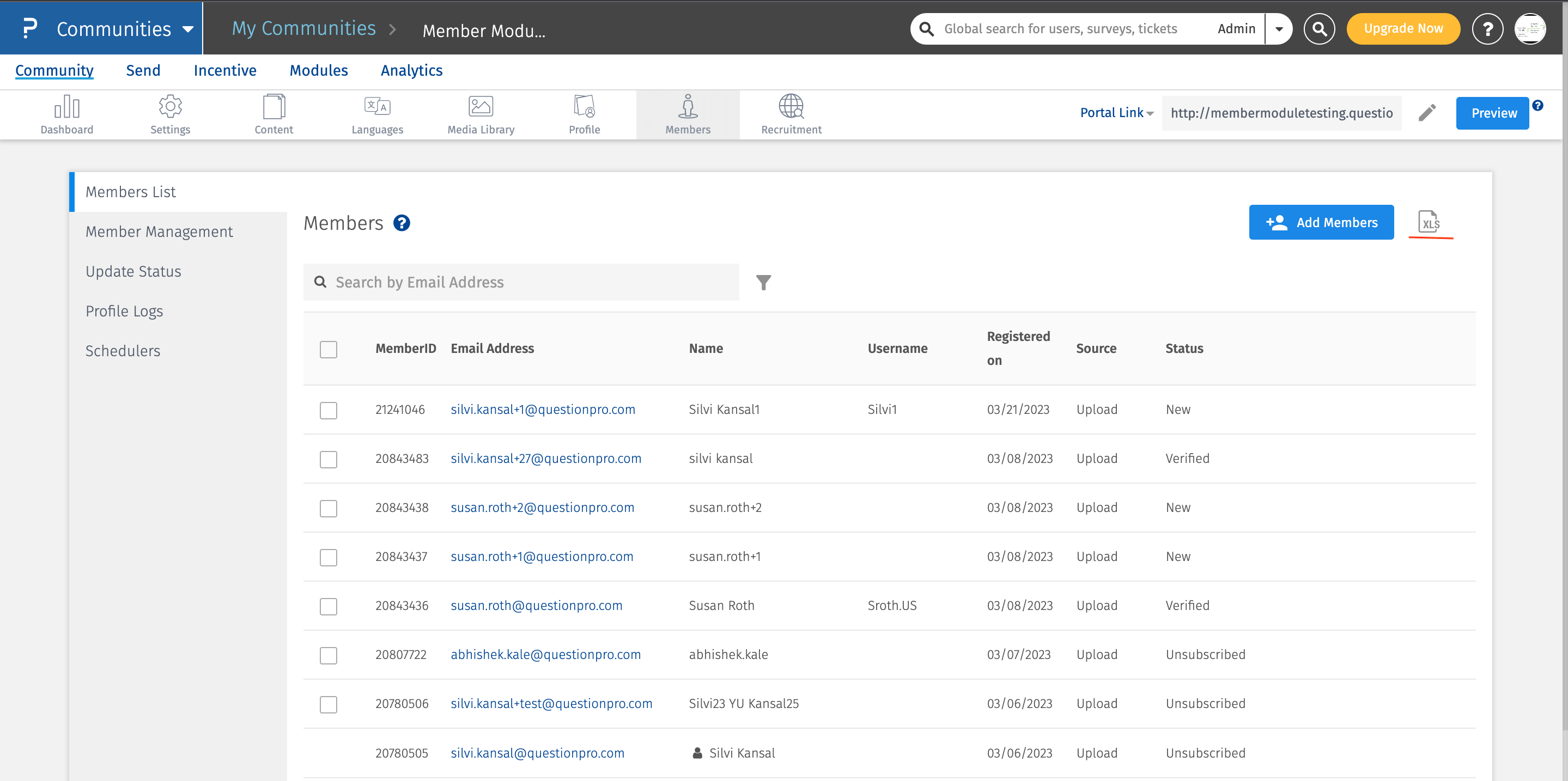
はい - ファイルをダウンロードするときに、 Export Answer Codes/Index 機能をオンに切り替えてください。
Codes/Index values are available only for "Multiple Choice" type profile fields.はい - ファイルをダウンロードするときに、 Skip Global Profile Information 機能をオンに切り替えてください。
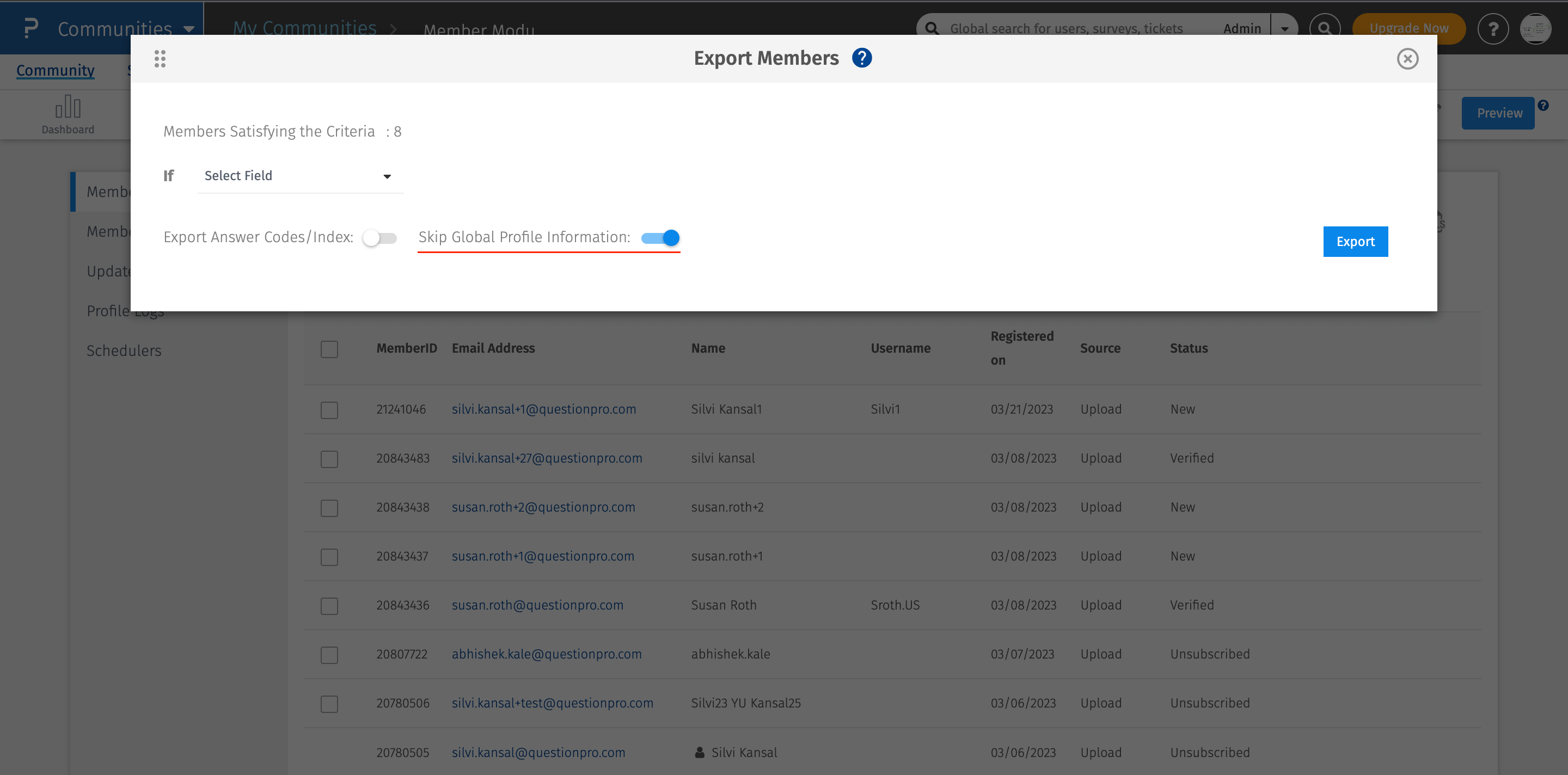
この機能は、次のライセンスで利用できます。